
Microsoft regulāri izlaiž atjauninājumus operētājsistēmai Windows 10. Jaunākais no tiem bija oktobris, kas daudziem lietotājiem ir sagādājis problēmas, tāpēc daudziem tā ir derības par atjaunināšanas atlikšanu. Iespējams, ka vienā brīdī neesat pārliecināts, vai esat saņēmis atjauninājumu vai kāds bija pēdējais.
Tāpēc mēs meklējam veidu, kā to pārbaudīt mūsu datorā. Mums ir pāris veidi zināt, kāds ir jaunākais Windows 10 atjauninājums ko mēs tikko esam atguvuši. Tāpēc mums būs patiešām viegli uzzināt, ja mēs to esam palaiduši garām.
Ieteicams vienmēr izmantot operētājsistēmas jaunāko versiju, jo papildus drošības ielāpiem vienmēr tiek ieviesti uzlabojumi. Tāpēc, ja mums ir šaubas, ir labi to pārbaudīt, lai vēlāk mēs varētu saņemt šo atjauninājumu un tādējādi iegūt šos papildu uzlabojumus. To var uzzināt divos veidos, kurus mēs parādīsim tālāk.
Windows 10 iestatījumi

Pirmais no diviem veidiem ir patiešām vienkāršs, un kurai mēs izmantosim Windows 10 konfigurāciju. Kad esam nonākuši konfigurācijā, mums jāievada sistēmas sadaļa, kas ir pirmā, kas parādās ekrānā. Pēc tam mēs aplūkojam kolonnu, kas parādās ekrāna kreisajā pusē.
Tur mēs noklikšķinām uz pēdējās opcijas, kas parādās sarakstā, kas ir «Par». Šī ir sadaļa, kurā mēs atrodam informāciju par operētājsistēmu. Kad esam noklikšķinājuši un ekrānā parādās šīs opcijas, mums tas ir jādara apskatiet ekrāna sadaļu, kurā teikts "Windows specifikācijas", atrodas ekrāna apakšdaļā. Tur mēs varam redzēt, kādu Windows 10 versiju esam instalējuši savā datorā.
Pēc tam tiks parādīta visa informācija par operētājsistēmas versiju, ieskaitot precīzu instalēto versiju tajā laikā. Tātad jūs zināt, vai tas ir jaunākais atjauninājums, vai nē.
Winver komanda
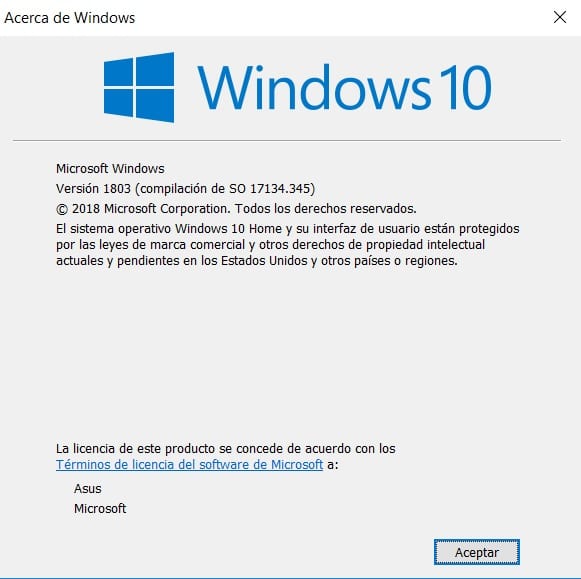
Vēl viens patiešām vienkāršs veids, kā uzzināt Windows 10 versiju, kuru esam instalējuši savā datorā, ir komandas izmantošana. Mēs to varam ievadīt uzdevumjoslā esošajā meklēšanas joslā. Attiecīgā komanda winverā. Rakstot to un nospiežot Enter, tieši parādīsies lodziņš, kurā mums ir datorā instalētā operētājsistēmas versija.
Vēl viens ļoti vienkāršs veids, kā uzzināt, un tādējādi redzam, kurš atjauninājums ir pēdējais, ko esam saņēmuši savā komandā.